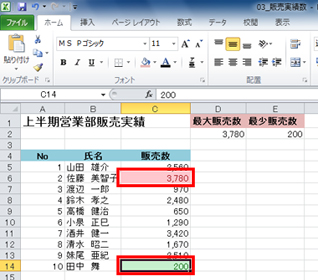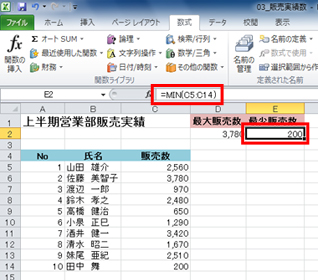第6回数字が変わっても大丈夫!MAX/MIN関数で最大値や最小値を見分けよう!

塾長〜!今年も私の学校には新入生がいっぱい入ってきました〜!
今年は学内サークルの予算管理担当になっちゃって、大変なんです!
会員数に応じて予算を割り振るのですが、会員数が一番多いサークルと少ないサークルに10%予算をアップするという決まりまであって。春だと会員数も増減するし、最新会員数の一番多いサークルと少ないサークルを簡単にみつける方法はありませんか?

わしが、エクセル関数塾塾長!関 数之進(せきかずのしん)である!
春は新入生も入って、サークル活動が活発になる時期じゃのう。なるほど、会員数のデータ管理にエクセルを使っておるのじゃな。「MAX関数」「MIN関数」を使えば、最大・最小会員数もすぐに求められるぞ!その技を極意書を使って説明しよう!
関数塾 極意書
MAX関数・MIN関数で最大値と最小値を求めてみよう
エクセルでは、MAX(マックス)関数を使って、範囲内の最大値を求めることができます。また、MIN(ミニマム)関数では、範囲内の最小値を求めることができます。
例えば
- 価格一覧から最高価格を求めたい
- 点数の一覧から最高点を求めたい
- 気温の一覧から最低気温を求めたい
など、指定した範囲の数値の中から最大値や最小値を求めることができます。
ここでは、MAX関数、MIN関数の基本的な書式と機能について紹介します。
MAX関数・MIN関数の書式
MAX関数は次のように入力します。
=MAX(範囲)
また、MIN関数は次のように入力します。
=MIN(範囲)
MAX関数とMIN関数はよく使われる関数なので、[オートSUM]ボタンの▼をクリックして[最大値]、[最小値]を選択すれば簡単に入力できるようになっています。
今回の例では、D列に各サークルの会員数が入力されています。セルE2に最大値、セルF2に最小値を表示させたい場合、次のようにMAX関数とMIN関数を入力してみましょう。
ステップアップ:一覧の最大値や最小値のセル書式を変更するには?
最大値と最小値を求めても、一覧の中のどのセルの値か、ひとめではわかりません。そこで、一覧の最大値や最小値のセル書式を変更してみましょう。
エクセル2007と2010では、関数と条件付き書式を併用する以外にも[上位/下位ルール]を利用して、範囲内から最大値や最小値の書式を変更できます。
MAX関数とMIN関数は、数値の中から最大値と最小値を求める関数です。範囲の中で、どの値が最大値や最小値かを確認したいときは、ステップアップの「条件付き書式」を組み合わせて利用してみてください。
問題
次のような販売実績一覧を作成してみましょう。
次の表は、営業部の販売実績の一覧です。最大値と最小値を求めてみましょう。
サンプルをご利用になる場合は、パソコンにて本ページをご覧ください。
問題に必要なエクセルのファイルをダウンロードしてください。
ダウンロードするには、下記のファイル名を右クリックして、メニューから「対象をファイルに保存」を選択してください。
本講座では、ファイルの保存先を《ドキュメント》としています。
ダウンロード方法がわからない場合は、下記ページをご参照ください。
関連リンク
- pick up


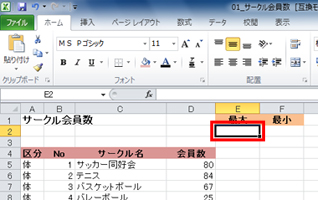
![[数式]タブの[オートSUM]の[▼]をクリックし、[最大値]をクリックしている画面イメージ](/usage/excel-function/006/images/cap-02.jpg)
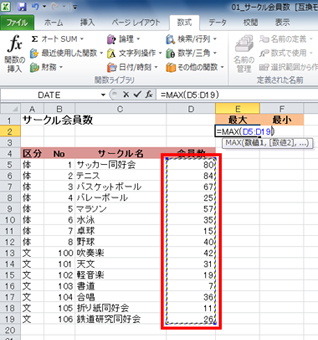
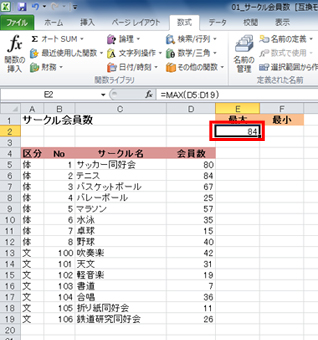
![セルF2に[最小値]を求めている画面イメージ](/usage/excel-function/006/images/cap-05.jpg)
![書式を設定したい範囲を選択し、[ホーム]の[条件付き書式]−[セルの強調表示ルール]−[指定の値に等しい]を選択している画面イメージ](/usage/excel-function/006/images/cap-06.jpg)
![セルE2を選択し、書式を一覧から選択して、[OK]ボタンをクリックしている画面イメージ](/usage/excel-function/006/images/cap-07.jpg)
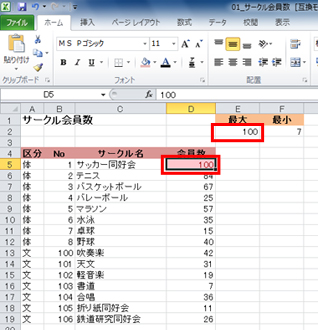
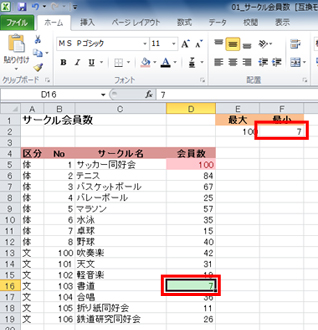
![[条件付き書式]−[上位/下位ルール]を選択選択している画面イメージ](/usage/excel-function/006/images/cap-10.jpg)